Cài đặt SQL Server Express 2014 trên Windows
1. Download SQLServer 2014
Bạn có thể download SQLServer Express 2014, bao gồm cả công cụ trực quan, tại:
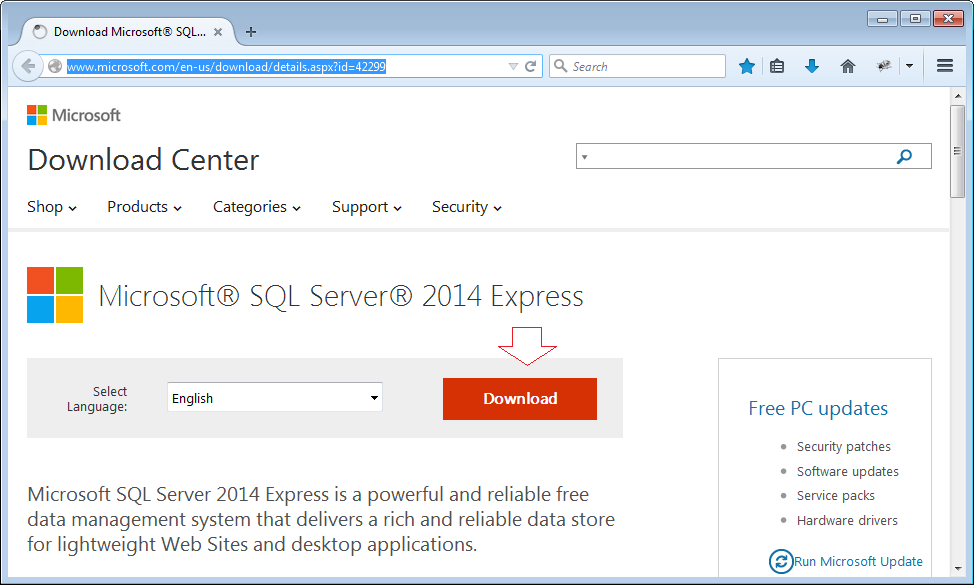
Bạn có thể thấy có nhiều gói lựa chọn:

Gói download | Bao gồm |
SQLEXPR_x64_ENU.exe
SQLEXPR_x32_ENU.exe | Đây chính là phần mềm SQLServer |
SQLManagementStudio_x64_ENU.exe
SQLManagementStudio_x86_ENU.exe | Đây là bộ cài công cụ trực quan để quản lý SQLServer (SQL Management Studio) |
SQLEXPRWT_x64_ENU.exe | WT = With Tools
Gói này là gộp của phần mềm SQLServer và công cụ trực quan SQL Management Studio |
SQLEXPRADV_x64_ENU.exe
SQLEXPRADV_x86_ENU.exe | ADV = Advanced
Gói này là gộp của phần mềm SQLServer, công cụ trực quan SQL Management Studio và một vài công cụ nâng cao khác. |
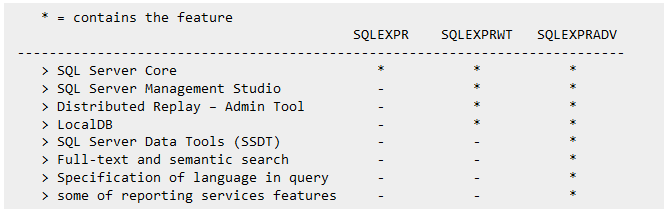
Trong tài liệu này tôi hướng dẫn bạn cài đặt gói đầy đủ nhất.
- SQLEXPRADV_x64_ENU.exe
- SQLEXPRADV_x32_ENU.exe
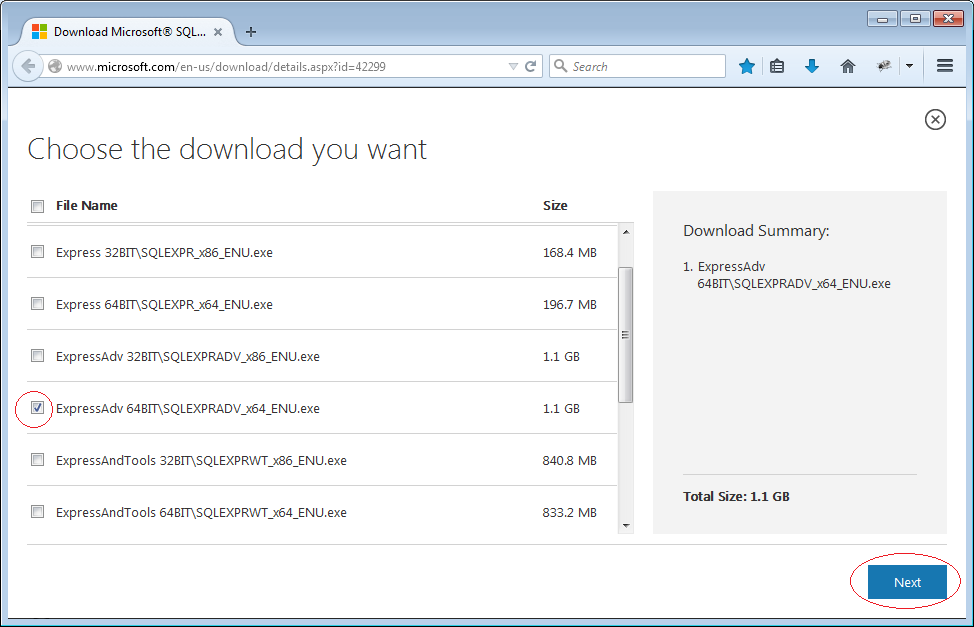
Sau khi download, bạn có 1 file:
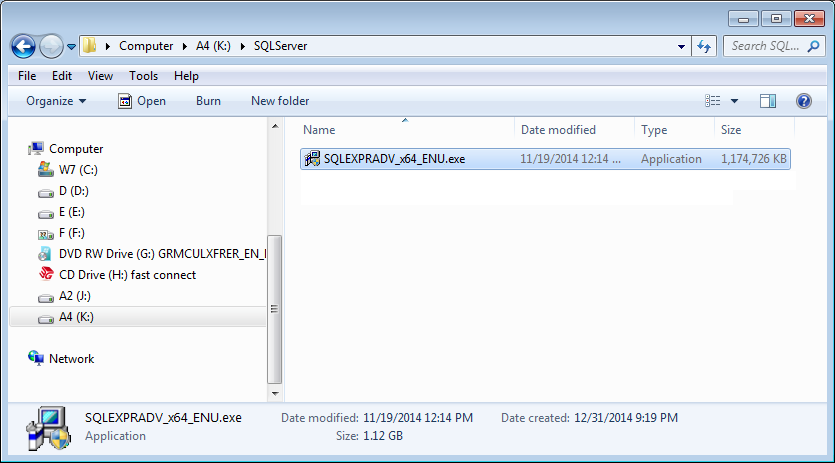
2. Cài đặt
Cài đặt:
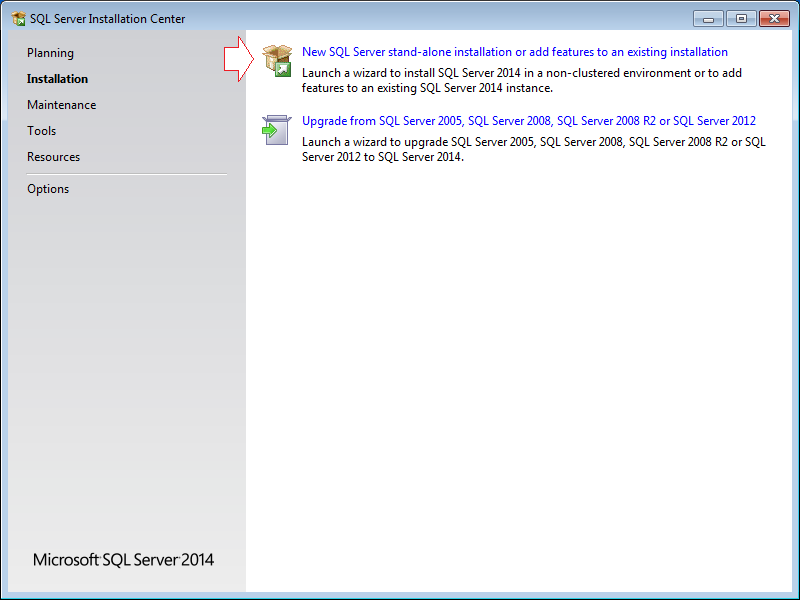
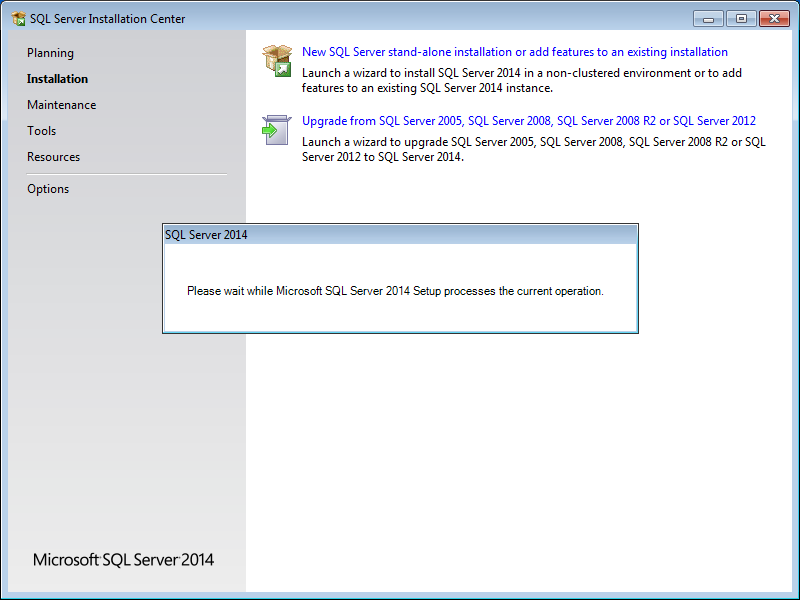
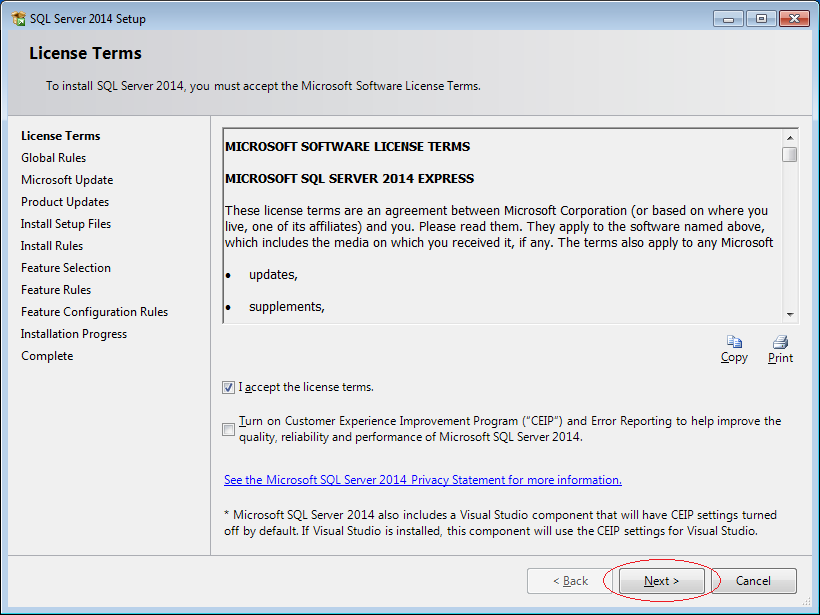
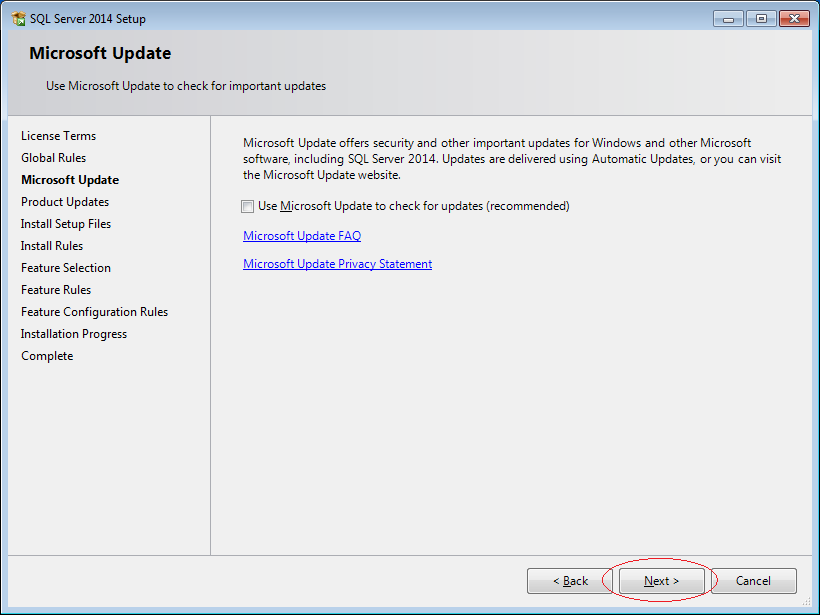
Chọn tất cả các tính năng.
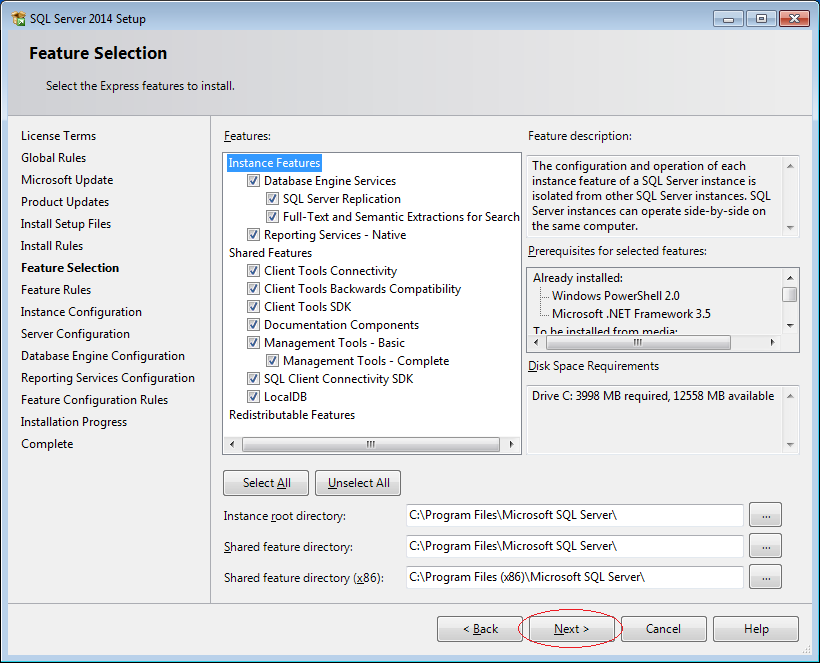
Chọn: Named Instance
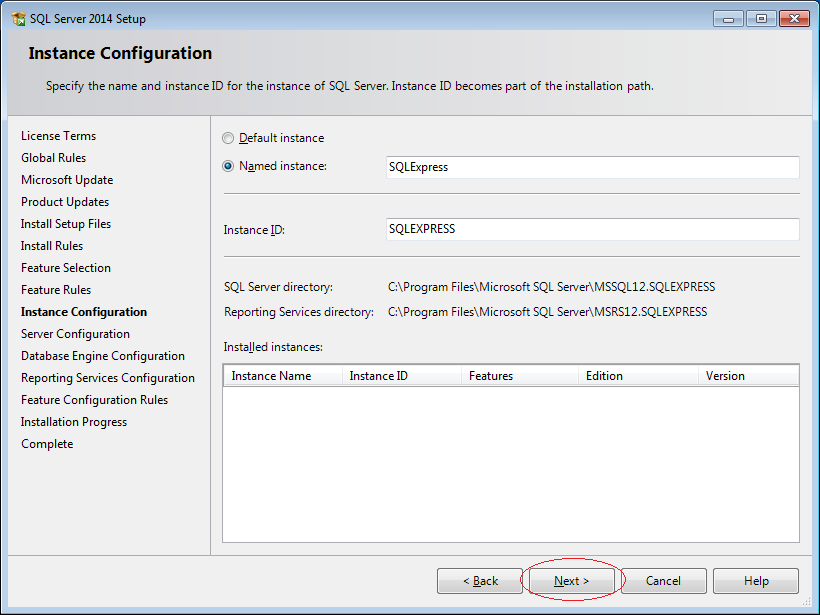
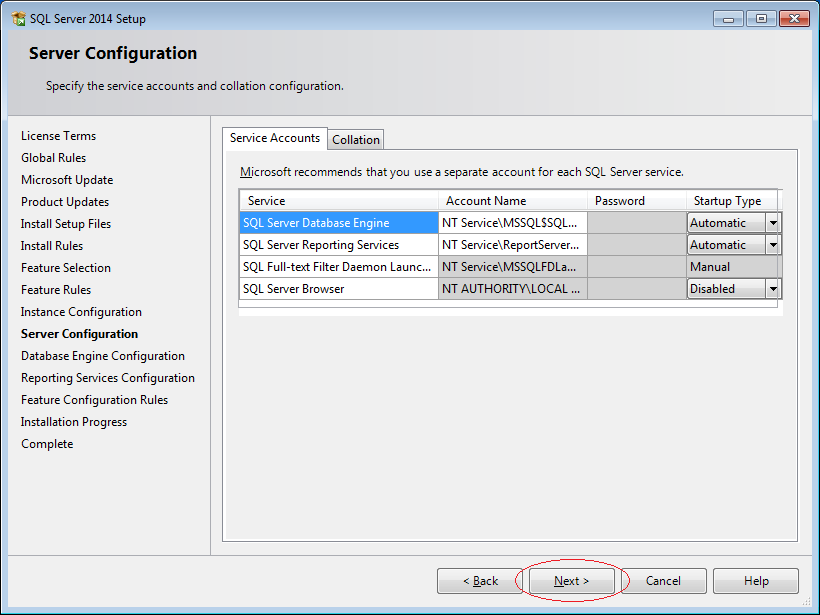
Tiếp theo bạn lựa chọn "Mix Mode" điều đó cho phép bạn login vào SQL server theo 2 cách:
- Sử dụng Username/password đăng nhập của windows.
- Sử dụng username/password của SQLServer
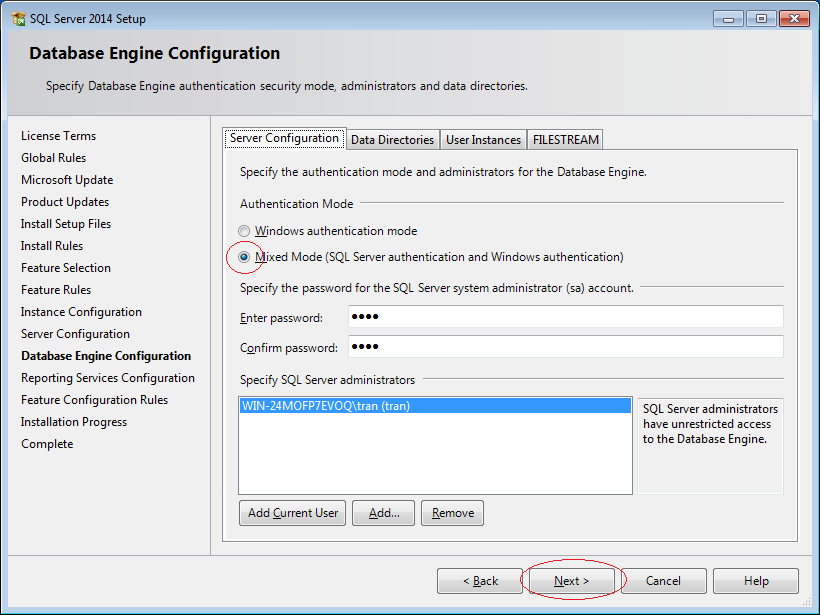
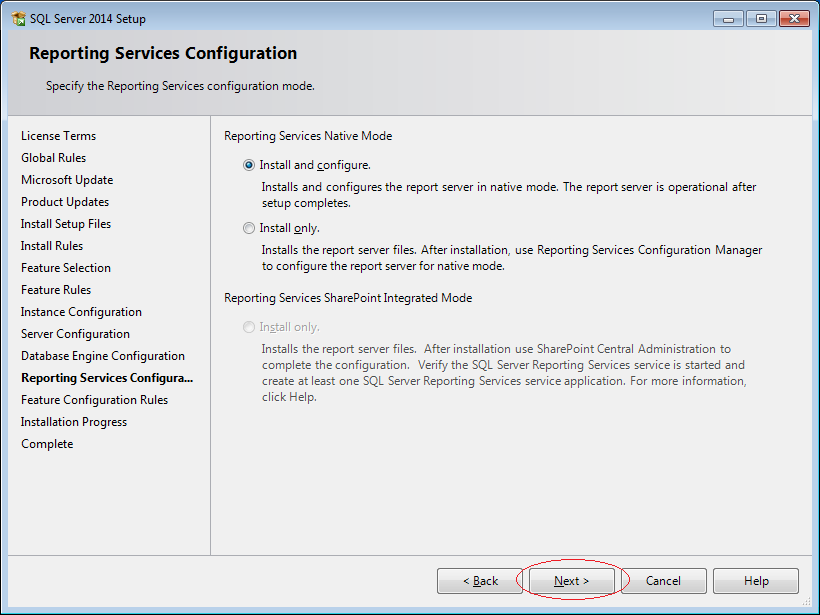
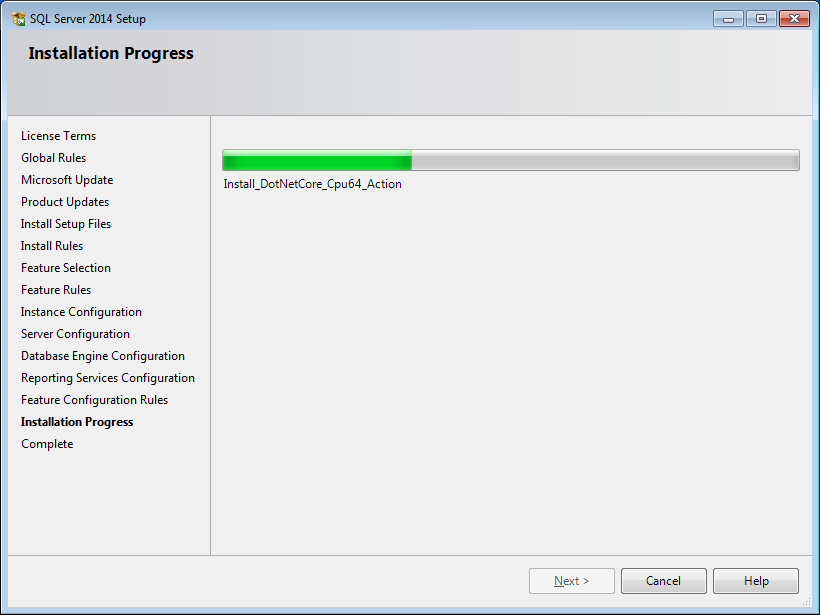
Chờ cho tới khi việc cài đặt hoàn tất. Và start lại máy tính sau khi cài đặt hoàn tất.
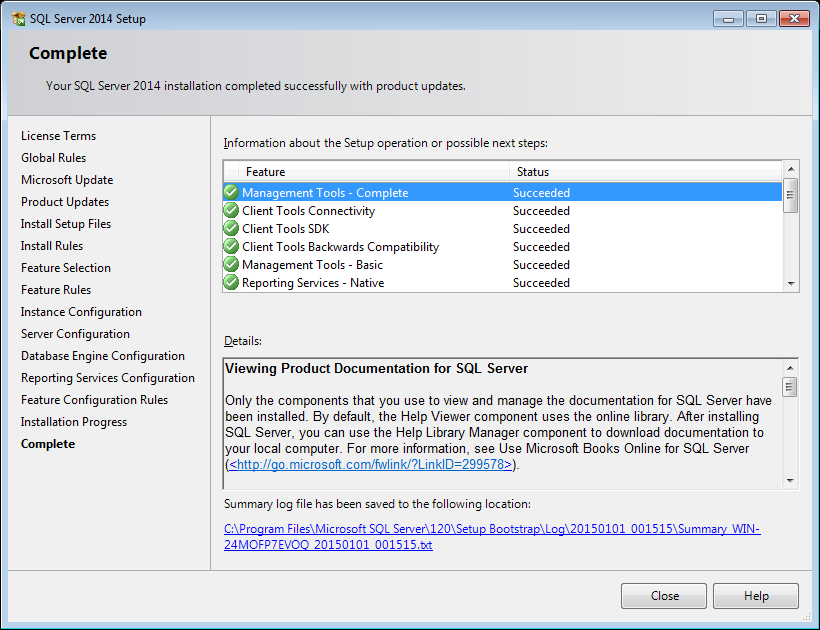
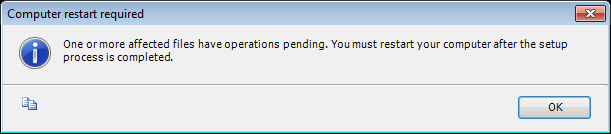
3. Cấu hình SQL Server
Đây là việc quan trọng các cấu hình này cho phép bạn kết nối vào cơ sở dữ liệu từ một máy tính khác trong mạng LAN.
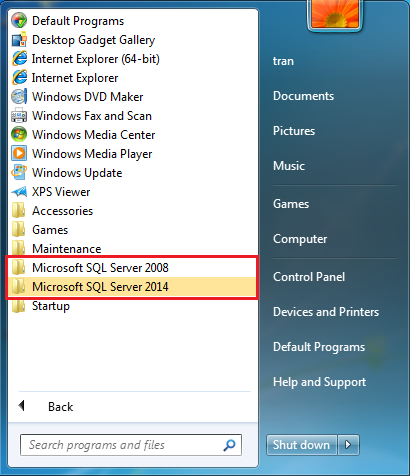
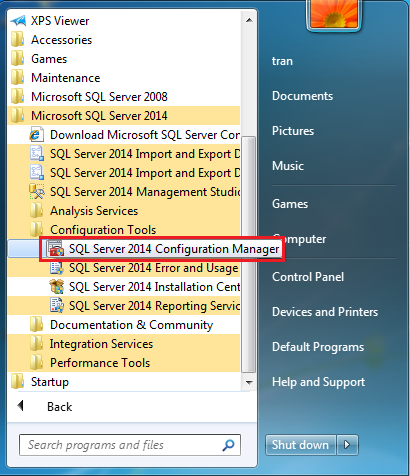
Vào chức năng:
- SQL Server Configuration Management
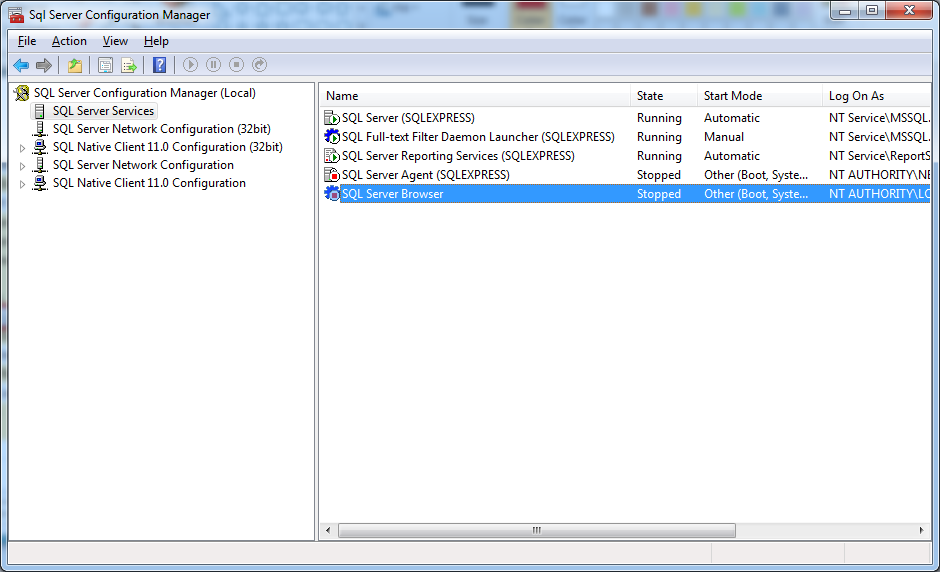
Bạn cần khởi động dịch vụ: SQL Server Browser. Nhấn phải chuột vào nó chọn Properties.
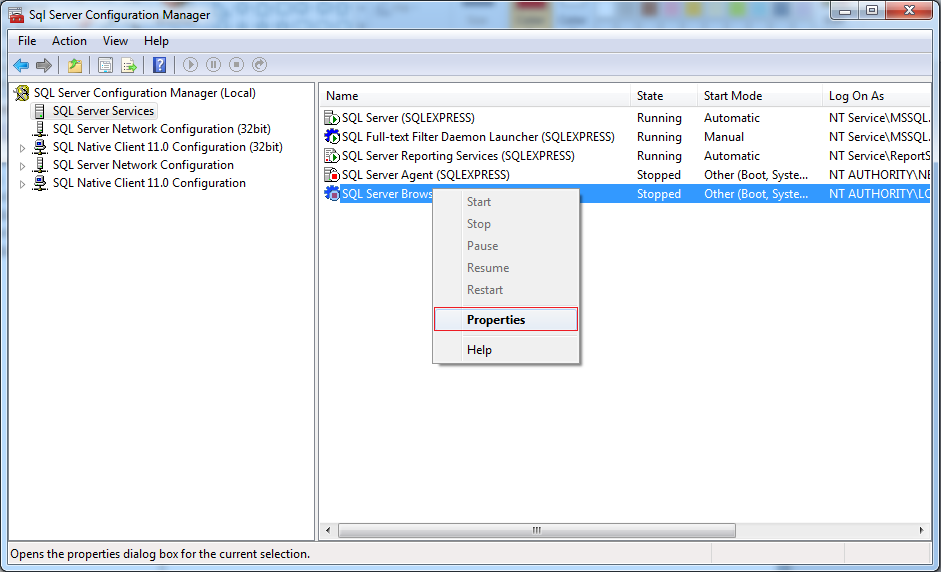
Chuyển chế độ Start service sang Automatic (tự động).
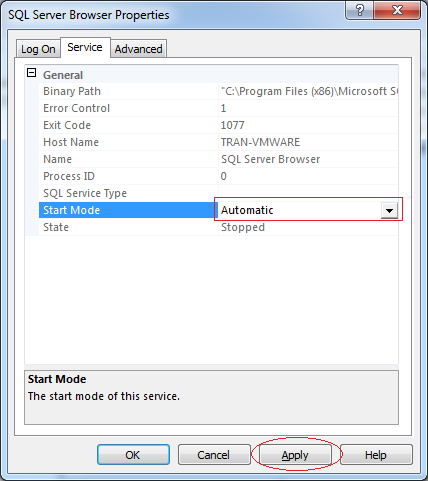
Sau đó nhấn Start, để khởi động dịch vụ.
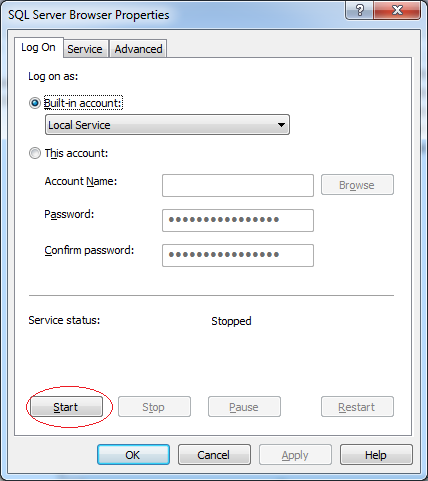
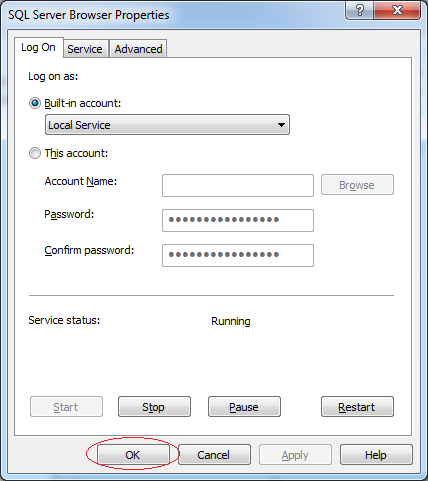
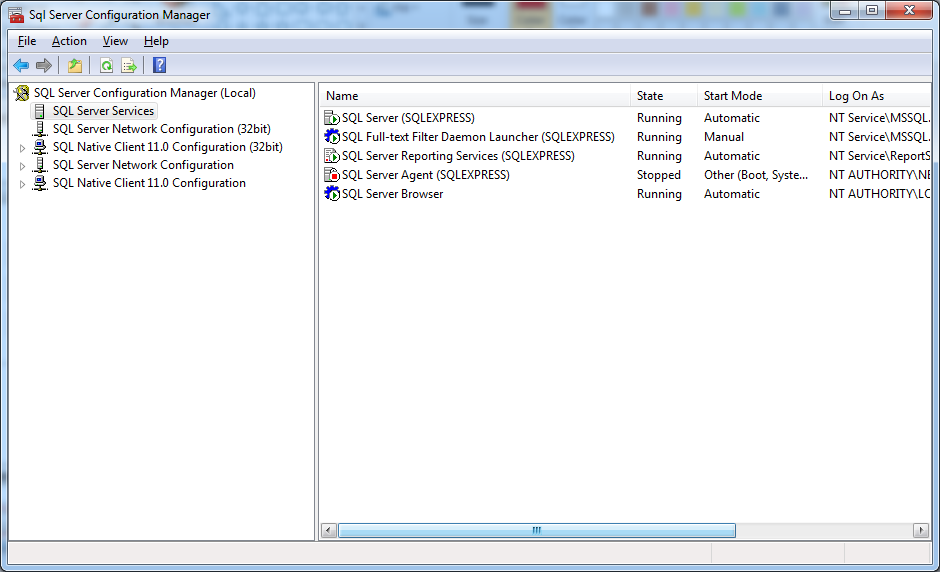
Tiếp theo bật TPC/IP cho phép máy tính khác kết nối vào SQL Server thông qua IP.
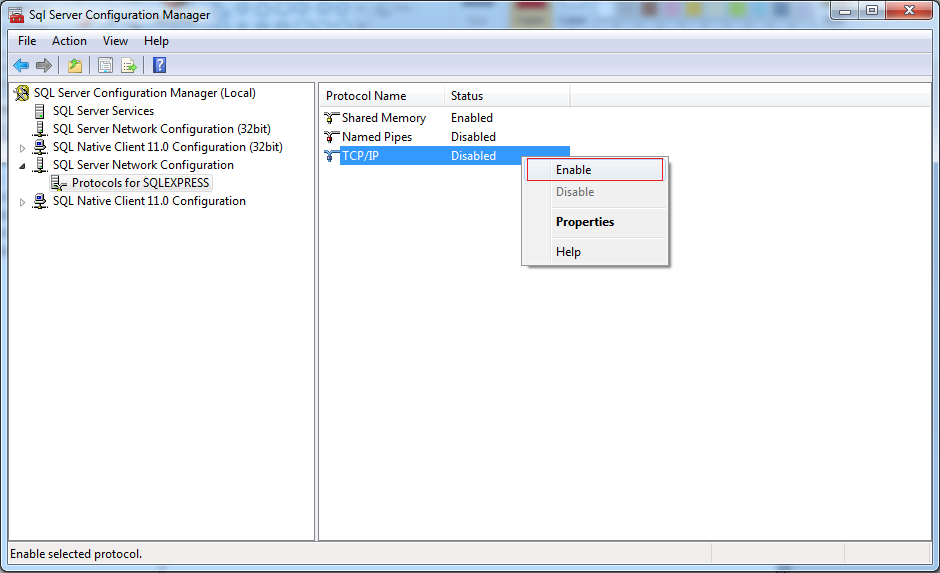
Tương tự bật: Named Pipes, cho phép máy tính khác kết nối vào SQL Server thông qua Server name (Tên máy chủ).
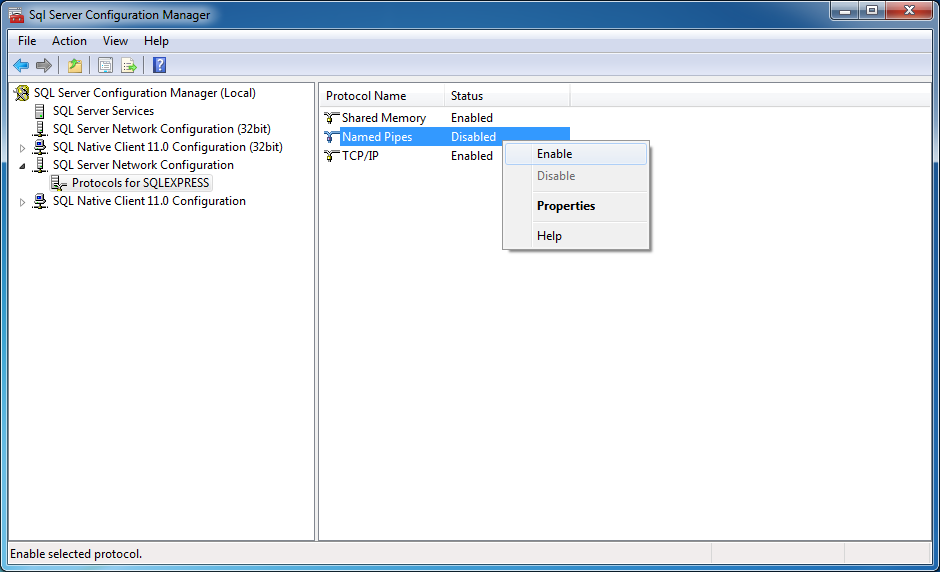
Tiếp theo, đảm bảo rằng SQL Server của bạn đang chạy dưới chế độ Network Service.
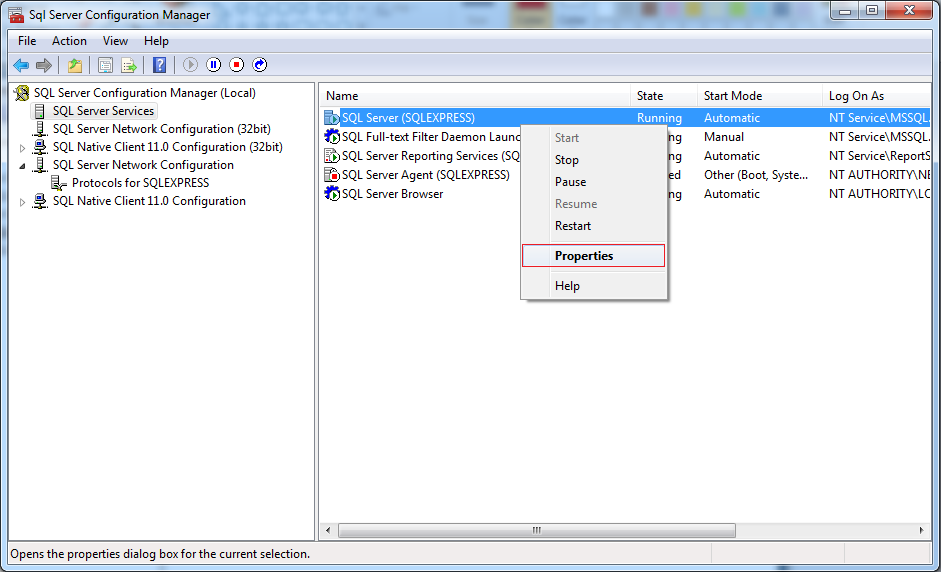
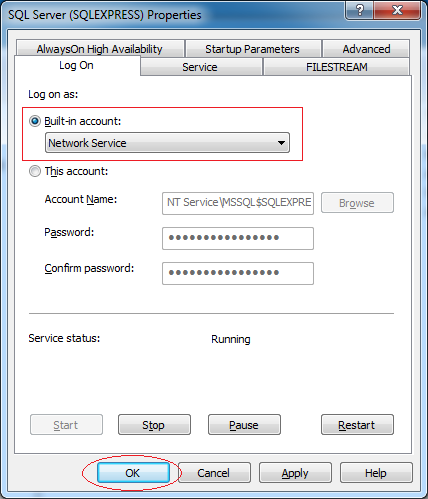
Sau khi cấu hình xong, khởi động lại dịch vụ của SQL Server.
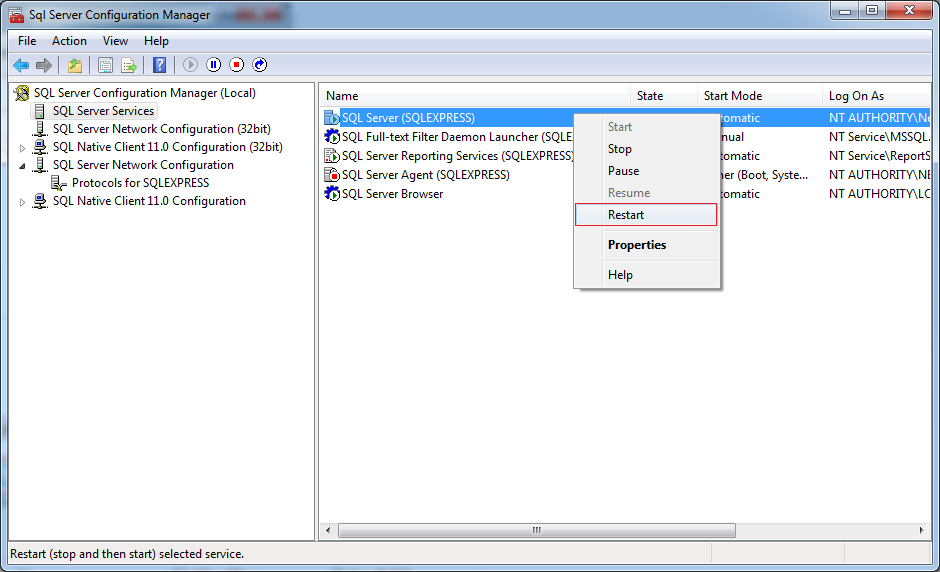
4. Sử dụng SQL Server Management Studio
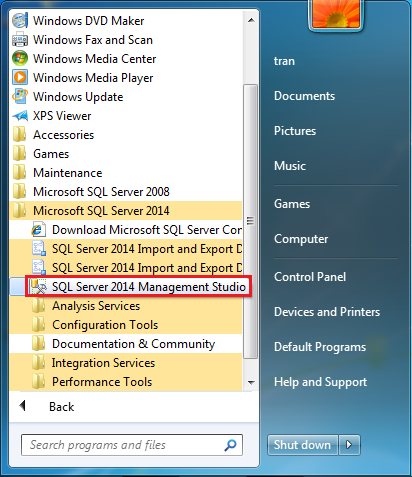
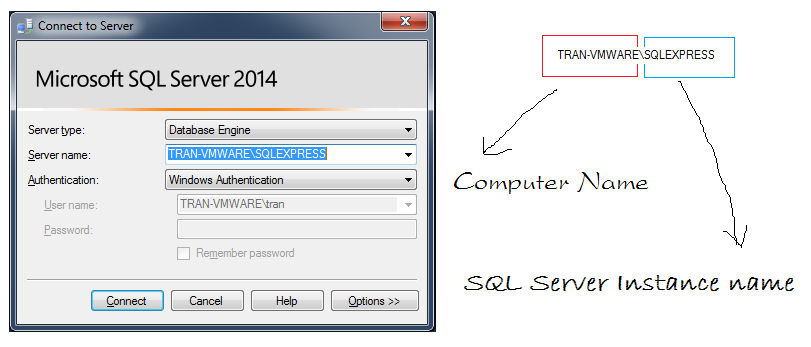
Trong trường hợp bạn kết nối vào SQL Server trên máy địa phương, bạn có thể sử dụng dấu chấm, để đại diện cho tên máy.

Đây là hình ảnh sau khi đăng nhập vào SQL Server Management Studio.
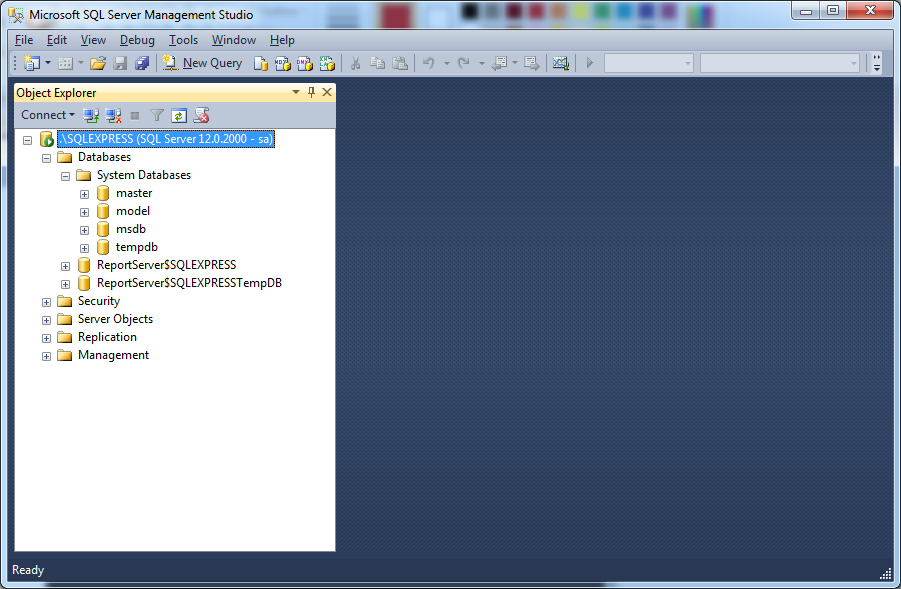
Chúng ta tạo thử một database có tên mytestdb.
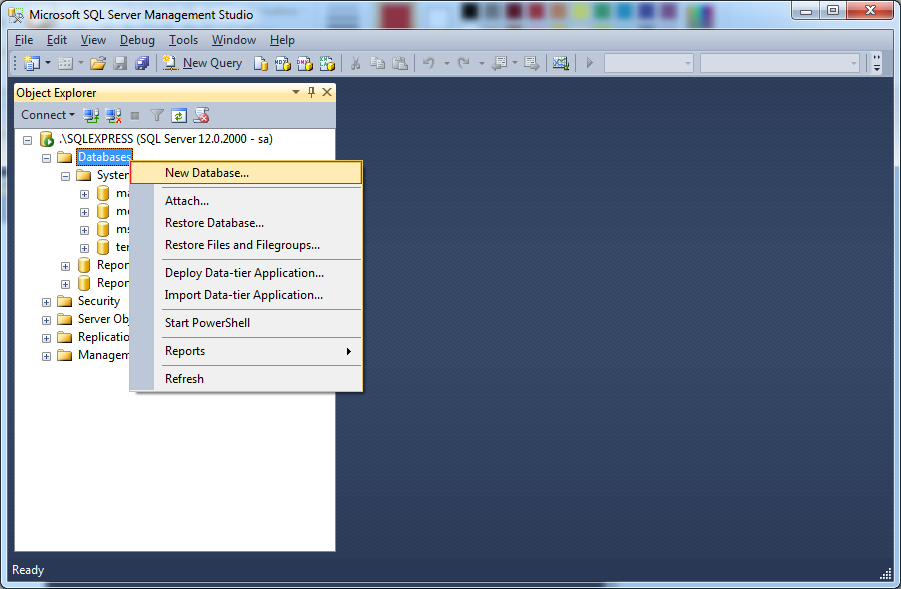
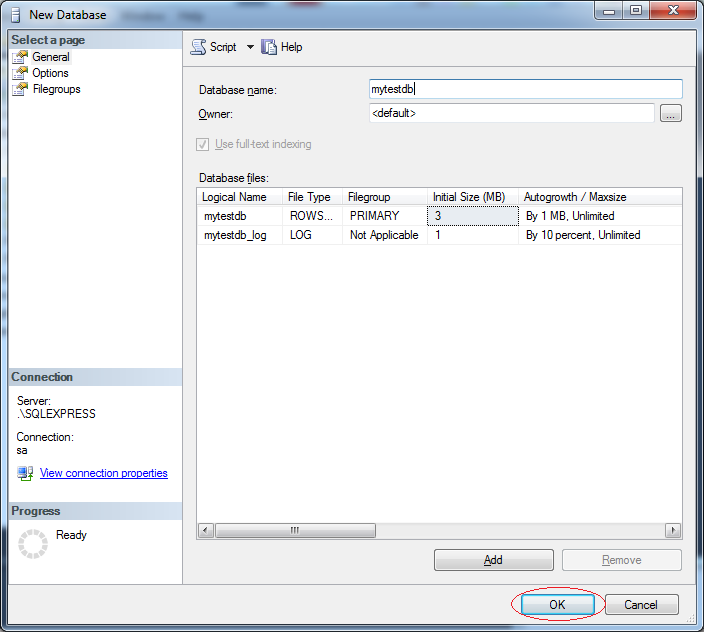
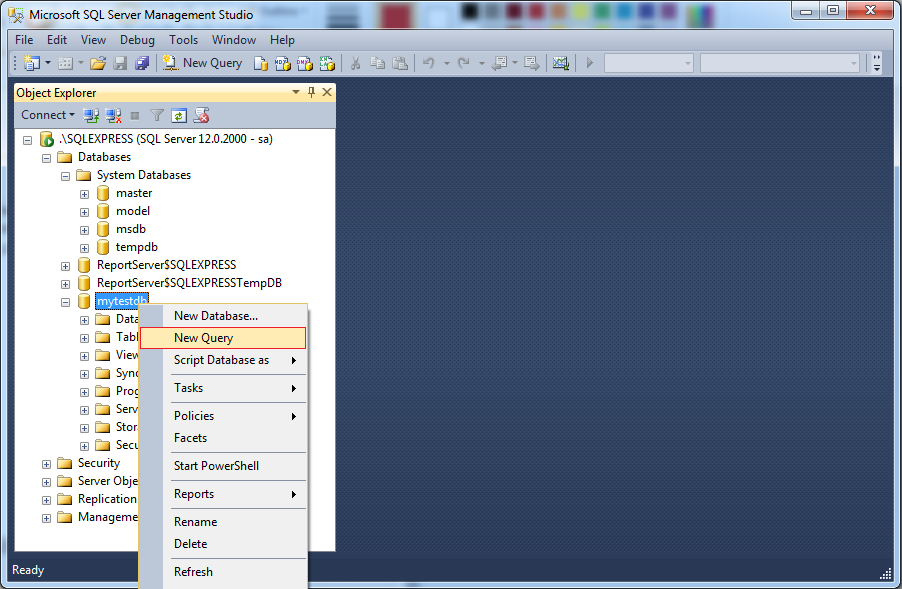
Create table My_Table (
ID int primary key,
Name Varchar(32)
);
Insert into My_Table(Id,Name)
values (1 , 'Tom Cat');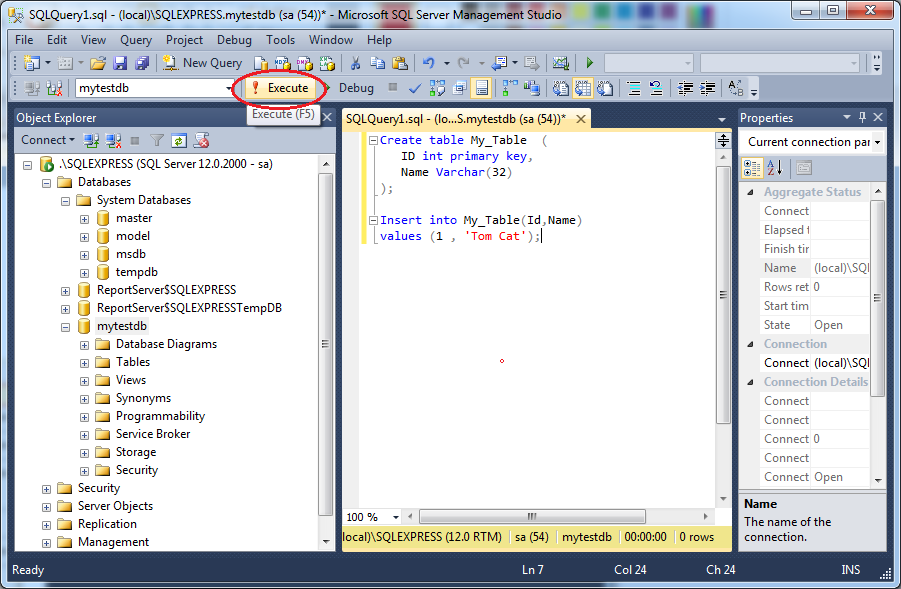
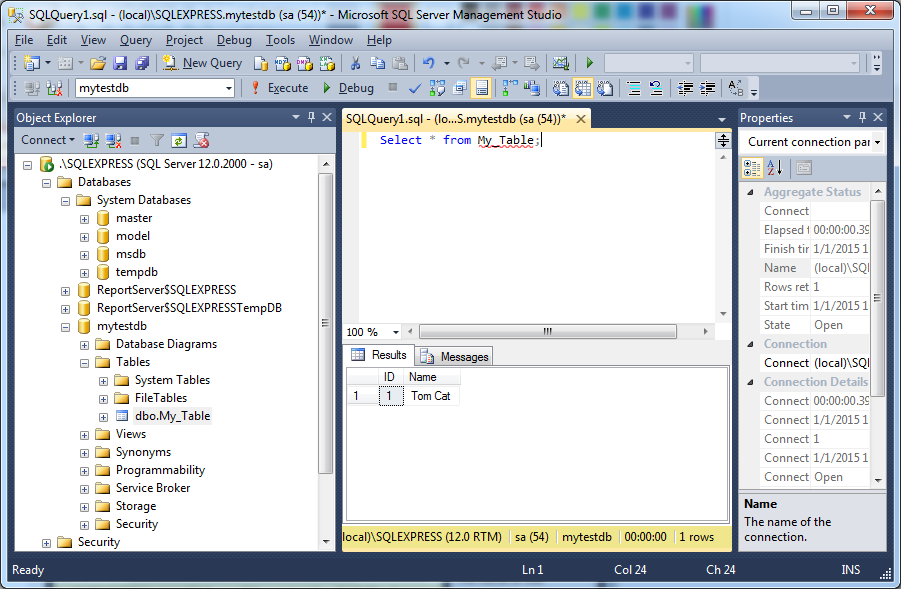
Các hướng dẫn về cơ sở dữ liệu SQL Server
- Cài đặt SQL Server Express 2008 trên Windows
- Cài đặt SQL Server Express 2012 trên Windows
- Cài đặt SQL Server Express 2014 trên Windows
- Cơ sở dữ liệu SQL Server mẫu để học SQL
- Hướng dẫn lập trình SQL Server Transact-SQL
- Hướng dẫn học SQL cho người mới bắt đầu với SQL Server
Show More
